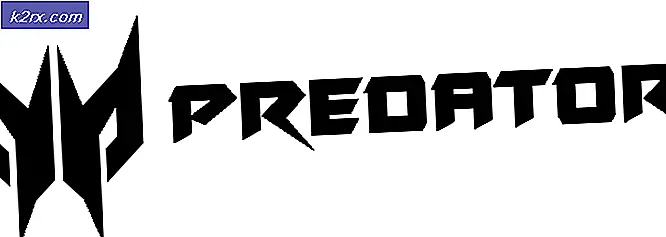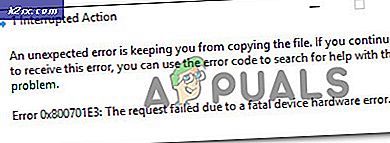Fix: DllUnregisterServer fehlgeschlagen mit Fehlercode 0x80040200
Einige Windows-Benutzer stoßen auf dieDllUnregisterServer ist mit Fehlercode 0x80040200 'fehlgeschlagen Wenn Sie versuchen, eine DLL-Datei zu registrieren oder die Registrierung aufzuheben, oder wenn Sie versuchen, eine Anwendung zu installieren, die versucht, eine DLL-Datei automatisch zu registrieren. Es wird berichtet, dass dieses Problem unter Windows 7, Windows 8.1 und Windows 10 auftritt.
Die häufigste Ursache für diesen Fehler ist ein Berechtigungsproblem. Um dies zu beheben, müssen Sie versuchen, die DLL-Datei mit Administratorzugriff zu registrieren oder die Registrierung aufzuheben.
Wenn das Problem jedoch beim Versuch auftritt, ein Programm zu installieren, müssen Sie die Datei möglicherweise neu registrieren, nachdem die Installation fehlgeschlagen ist. Wenn Sie auf das Problem mit einem stoßen OCX-AbhängigkeitVersuchen Sie, die Datei in den System32-Ordner zu verschieben, bevor Sie die Installation erneut durchführen.
Methode 1: Aufheben der Registrierung der DLL-Datei mit Admin Access
Wenn Sie diesen Fehler sehen, während Sie versuchen, die Registrierung einer DLL-Datei manuell aufzuheben, wird wahrscheinlich die angezeigt 0x80040200 weil Sie haben nicht genügend Berechtigungen. Wenn dieses Szenario zutrifft, sollten Sie in der Lage sein, diese Fehlermeldung mithilfe von zu vermeiden ‘Regsvr32’ Befehl in einer Eingabeaufforderung mit erhöhten Rechten.
Wenn Sie dies noch nicht versucht haben, befolgen Sie die nachstehenden Anweisungen, um zu versuchen, die Registrierung der DLL-Datei manuell an einer erhöhten CMD-Eingabeaufforderung aufzuheben:
- Drücken Sie Windows-Taste + R. zu öffnen a Lauf Dialogbox. Geben Sie als Nächstes ein "Cmd"in das Textfeld und drücken Sie Strg + Umschalt + Eingabetaste eine erhöhte öffnen CMD prompt. Wenn Sie das sehen UAC (Benutzerkontensteuerung), klicken Ja Administratorrechte zu gewähren.
- Geben Sie den folgenden Befehl ein und drücken Sie, sobald Sie sich in der Eingabeaufforderung für erhöhte CMD befinden Eingeben So heben Sie die Registrierung der DLL-Datei manuell auf:
regsvr32 / u * DLL-Datei *
Hinweis: Beachten Sie, dass * DLL-Datei * lediglich ein Platzhalter ist. Sie müssen es durch den Namen + die Erweiterung der DLL-Datei ersetzen, die Sie abmelden möchten. Zum Beispiel mussten wir die Registrierung der Datei cdo32.dll aufheben, also haben wir die verwendetregsvr32 / u cdo32.dllBefehl.
- Falls der Vorgang ohne die erfolgreich abgeschlossen wurde 0x80040200Fehlercode, starten Sie Ihren Computer neu und schließen Sie die Installation ab, die zuvor das Problem verursacht hat.
Falls das gleiche Problem weiterhin auftritt oder dieser Vorgang nicht anwendbar war, fahren Sie mit dem nächsten möglichen Fix fort.
Methode 2: Registrieren der Datei nach der Programminstallation
Wenn dieser Fehler beim Versuch, eine Anwendung zu installieren, angezeigt wird, tritt dieser Fehler wahrscheinlich aufgrund einiger Abhängigkeiten auf, die nicht ordnungsgemäß geladen werden. In diesem Fall können Sie das Problem wahrscheinlich umgehen, indem Sie das Installationsprogramm mit Administratorrechten ausführen und dann die Registrierung der fehlgeschlagenen Abhängigkeit manuell aufheben und registrieren.
Hinweis: Es wird häufig berichtet, dass dieses Update unter Windows 7 wirksam ist.
Wenn dieses Szenario anwendbar ist, befolgen Sie die nachstehenden Anweisungen, um die Installation mit Administratorzugriff auszuführen, und registrieren Sie die fehlgeschlagene Abhängigkeit erneut:
- Öffnen Sie den Datei-Explorer und navigieren Sie zum Speicherort des Installationsprogramms, das letztendlich den Fehler verursacht.
- Klicken Sie mit der rechten Maustaste darauf und wählen Sie Als Administrator ausführen aus dem neu erscheinenden Kontextmenü.
- Befolgen Sie die Anweisungen auf dem Bildschirm, um die Installation abzuschließen. Es macht Ihnen nichts aus, wenn Sie dasselbe sehen 0x80040200 Fehler - Schließen Sie einfach das Fehlerfenster und fahren Sie mit dem nächsten Schritt fort.
- Öffnen Sie a Lauf Dialogfeld durch Drücken von Windows-Taste + R.. Geben Sie als Nächstes ein "Cmd" in das Textfeld und drücken Sie Strg + Umschalt + Eingabetaste um eine erhöhte CMD-Eingabeaufforderung zu öffnen.
- Wenn Sie sich im Eingabeaufforderungsterminal befinden, geben Sie die folgenden Befehle der Reihe nach ein und drücken Sie nach jedem Befehl die Eingabetaste, um die Registrierung aufzuheben und die OCX-Abhängigkeit erneut zu registrieren:
spr32x30.ocx / UNREGISTER spr32x30.ocx / REGSERVER
- Starten Sie Ihren Computer neu und prüfen Sie, ob das Problem beim nächsten Start des Computers behoben ist.
Wenn das gleiche Problem weiterhin besteht, fahren Sie mit der nächsten möglichen Lösung fort.
Methode 3: Ausführen der OCX-Datei aus dem System32-Ordner
Wenn Sie bei der Arbeit mit einer .ocx-Datei (OLE Control Extension) auf dieses spezielle Problem stoßen, liegt höchstwahrscheinlich ein Berechtigungsproblem vor. Mehrere betroffene Benutzer haben bestätigt, dass sie dieses Problem behoben haben, indem sie die .OCX-Datei in den System32-Ordner verschoben und von dort aus gestartet haben, um sicherzustellen, dass sie über den erforderlichen Zugriff verfügt.
WICHTIG: Tun Sie dies nur, wenn Sie zu 100% sicher sind, dass die .OCX-Datei kein Sicherheitsrisiko darstellt.
Wenn Sie tatsächlich auf das stoßen 0x80040200Fehlercode mit diesem Dateityp, befolgen Sie die folgenden Anweisungen, um die Datei in den System32-Ordner zu verschieben, bevor Sie sie öffnen:
- Öffnen Sie den Datei-Explorer, navigieren Sie zum Speicherort der .OCX-Datei, klicken Sie mit der rechten Maustaste darauf und wählen Sie Schnitt aus dem Kontextmenü.
- Navigieren Sie anschließend zu C: \ Windows \ System32 und fügen Sie die gerade kopierte Datei in Ihre Zwischenablage ein.
- Sobald sich die Datei in der befindet System32 Wiederholen Sie die Installation noch einmal und prüfen Sie, ob Sie immer noch auf dasselbe stoßen0x80040200Error.